옛날에 우리 모두는 일반적으로 좋아하는 프로그램, 영화, 시리즈 등을 보기 위해 TV를 사용합니다. 그러나 이제 우리가 보유한 향상된 기술로 쇼를 시청할 수 있는 방법이 매우 다양해졌습니다.
여기에서는 MP4 및 MPEG 형식과 유명한 비디오 변환 도구 로 사용할 수 있는 MP4-MPEG 변환기.
내용 : 1부. MP4와 MPEG은 같은가요? 2 부분. MPEG 변환기에 권장되는 오프라인 MP4 3 부분. MPEG 변환기 목록에 온라인 및 무료 MP4 4 부. 결론
1부. MP4와 MPEG은 같은가요?
이제 MPEG 및 MP$ 파일 형식에 대해 아는 것이 중요하다고 언급했기 때문에 두 가지 모두에 대해 알아야 할 사실을 아래에 포함했습니다.
MP4이란 무엇입니까?
MP4 형식 또는 MPEG-4라고도 하는 형식은 비디오의 가장 일반적인 형식으로 알려져 있습니다. 그리고 이 형식은 동영상 전문가 그룹에서 만들었습니다. 다른 MPEG 형식과 다릅니다., MPEG 4 또는 MP4를 사용하여 비디오, 오디오, 자막, 사진 등과 같은 다른 파일을 저장할 수 있습니다.
그리고 오늘날 MP4 형식은 컴퓨터와 모바일 장치에 있는 모든 미디어 플레이어를 사용하여 쉽게 볼 수 있기 때문에 가장 인기 있는 형식 중 하나로 알려져 있습니다.
또한 더 이상 장치에서 MP4 파일을 재생하기 위해 다른 코덱이 필요하거나 설치할 필요가 없습니다.
MPEG이란 무엇입니까?
동영상 전문가 그룹이라고도 하는 MPEG는 실제로 비디오를 MPEG-1 또는 MPEG-2 압축으로 압축할 수 있는 형식입니다. MPEG 파일 일반적으로 ".mpeg" 또는 ".mpg"의 파일 확장명과 함께 제공됩니다.
이 형식은 MPEG-1, MPEG-2, MPEG-3 및 MPEG-4(모두 DVD 파일 스트리밍에 이상적임), MPEG-7 및 MPEG-21과 같은 다양한 범주로 제공됩니다.
그리고 MPEG 형식도 있기 때문에 많은 장치와 호환, 그런 다음 VLC 플레이어, QuickTime, iTunes 및 Windows Media Player와 같은 다른 미디어 플레이어에서 재생할 수 있습니다. 그러나 Windows 컴퓨터에서 이것을 사용하려면 MPEG 인코더가 필요합니다.
이제 MP4 to MPEG 변환기 도구가 필요한 이유는 MPEG 형식이 소셜 미디어 플랫폼에 게시하는 데 사용할 수 있는 이상적인 형식이기 때문입니다. 또한 CD 및 VCD에서 비디오를 백업하는 것이 가장 좋습니다.
2 부분. MPEG 변환기에 권장되는 오프라인 MP4
이제 목표로 하는 것은 MP4를 MPEG 파일 변환기로 변환하여 파일을 변환하는 것이므로 이 작업을 완료하기 위해 수행할 수 있는 가장 권장되는 도구를 아래에 포함했습니다.
그리고 우리가 보여줄 도구는 컴퓨터에서 다운로드할 수 있고 오프라인으로 작업할 수 있는 도구입니다.
1. iMyMac 비디오 컨버터
우리가 보여줄 첫 번째 비디오 변환기는 가지고 있는 모든 파일을 특정 형식에서 원하는 형식으로 변환할 때 가장 권장되는 도구입니다. 그리고 그것은 다름 아닌 iMyMac 비디오 컨버터.
비디오 및 오디오 파일을 필요한 다른 형식으로 성공적으로 변환할 수 있기 때문에 최고의 변환기 도구로 알려져 있습니다.
이 도구는 액세스하고 사용하기가 매우 쉽습니다. 이 MP4 to MPEG 변환기는 쉽게 따라하고 이해할 수 있는 인터페이스와 함께 제공되기 때문에 몇 가지 간단한 단계만 거치면 MP4를 MPEG로 변환할 수 있습니다.
이 변환기는 또한 컴퓨터에 있는 다른 데이터에 해를 끼치지 않기 때문에 사용하기에 매우 효과적이며 안전합니다. 그리고 이것의 가장 좋은 점은 iMyMac Video Converter가 변환 과정에서 빠르지만 변환하는 비디오의 최고 품질을 여전히 유지한다는 것입니다.

따라서 Mac 또는 Windows 컴퓨터에서 iMyMac 비디오 변환기 다운로드 및 설치를 시작하고 설정하십시오. 완료되면 예를 들어 Windows에서 이 도구를 사용하는 방법에 대한 아래 가이드를 따르십시오.
1단계. MP4 파일 추가
프로그램의 기본 인터페이스에 도달하면 "변환을 시작하려면 여기에 파일 추가/끌기" 섹션을 클릭하고 변환하려는 MP4 파일을 찾아 선택합니다.
2단계. MPEG 형식 선택
그런 다음 이 MP4-MPEG 변환기 화면에서 "형식 변환". 그리고 화면에 표시될 목록에서 MPEG 형식 선택.
3단계. MP4를 MPEG로 변환
올바른 형식을 선택했으면 계속 진행하여 수출 버튼을 누르면 프로세스가 시작됩니다. 완료되면 변환된 파일을 미리 볼 수 있습니다. 최근 프로젝트 버튼을 클릭합니다.

우리 모두는 너무 많은 파일이 상호 변환될 수 있다는 것을 알고 있습니다. 그리고 여기이 권장 변환기는 이러한 파일을 쉽게 변환할 수 있는 최상의 선택입니다. 물론 이 MP4-MPEG 변환기를 사용하여 MP4를 WMV와 같은 다른 형식으로 변환 간단히.
2. Freemake 비디오 컨버터
Freemake 비디오 변환기는 MP4 파일을 MPEG 형식으로 변환하는 데 사용할 수 있는 또 다른 오프라인 도구입니다. 이 도구에는 비디오 또는 영화에 대해 선택할 수 있는 50가지 이상의 형식이 있다고 합니다.
Vimeo, Dailymotion 등에서 동영상을 변경할 수도 있습니다. 이 도구는 젊은이들에게도 흔한 것으로 알려져 있습니다. 원하는 경우 변환된 파일을 향상시킬 수도 있습니다. 빠르고 안정적이며 쉽게 사용할 수 있습니다.
3. FFMPEG
FFMPEG 도구는 파일을 변환하는 또 다른 방법이기도 합니다. 이 도구는 실제로 VLC 플레이어 등과 같은 다양한 미디어 플레이어에서 작동할 수 있습니다. 그러나 이 도구는 모든 사람에게 권장되는 것은 아닙니다. FFMPEG는 새로운 사용자가 이해하기 어려울 수 있는 인터페이스를 제공하기 때문입니다.
3 부분. MPEG 변환기 목록에 온라인 및 무료 MP4
MP4에서 MPEG 형식 변환기로 사용할 수 있는 오프라인 도구 외에도 참조할 수 있는 다른 도구가 있습니다. 그리고 이러한 도구는 웹 브라우저를 사용하여 찾을 수 있는 도구입니다. 다음은 사용을 고려할 수 있는 몇 가지 온라인 변환기 도구입니다.
1. 온라인 변환
이 도구는 최고의 온라인 변환기 중 하나로 알려져 있습니다. 이 도구의 인터페이스도 매우 쉽게 따라할 수 있습니다. 또한이 도구는 사진, 비디오, 오디오 및 기타 데이터를 지원할 수 있습니다. 필요한 경우 URL을 가져올 수도 있습니다. 그러나이 도구가 좋지 않은 유일한 것은 인터페이스에 성가신 광고가 있고 프로세스 자체가 약간 느리다는 것입니다.
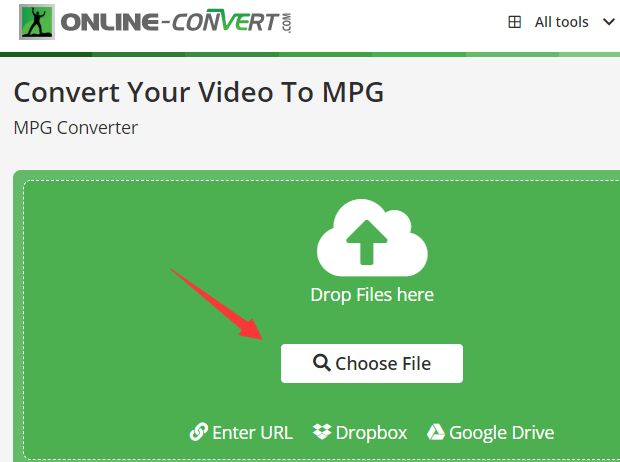
2. 전환
사용할 수 있는 온라인 MP4-MPEG 변환기를 찾고 있다면 Convertio도 고려해야 할 사항 중 하나입니다. 하나의 파일을 제공해야 하는 다른 파일로 변환할 수 있습니다. 그리고 우리가 언급한 첫 번째 온라인 도구와 마찬가지로 쉽게 액세스할 수 있도록 작업의 URL을 가져올 수도 있습니다.
3. Freefileconvert.com
이 도구는 파일을 한 형식에서 다른 형식으로 변환하는 데 이미 사용되었습니다. 이 도구는 또한 사용이 매우 간편하며 선택할 수 있는 여러 비디오 및 형식을 지원할 수 있습니다. 또한 고속 변환 프로세스와 함께 제공됩니다.
4. 쿨유틸
이것은 비디오 및 오디오 파일을 변환할 수 있는 또 다른 온라인 무료 변환기입니다. 그 외에도 변환을 위해 사진과 문서에서 작업할 수도 있습니다. 이 도구의 인터페이스는 이해하기 매우 쉽기 때문에 특히 온라인 비디오 변환기를 처음 사용하는 사람들이 쉽게 사용할 수 있습니다.
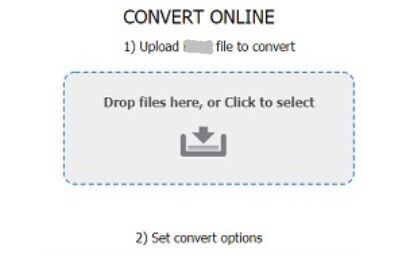
4 부. 결론
보시다시피, 많은 MP4-MPEG 변환기 확실히 사용할 수 있습니다. MPEG 파일에 필요한 것이 무엇인지 알게 되면 파일을 쉽게 변환할 수 있습니다.
파일 변환과 관련하여 최상의 결과를 얻으려면 iMyMac 비디오 변환기를 사용하는 것이 좋습니다. 이 도구를 사용하면 절대 잘못될 수 없습니다. 안전하고 효과적이며 빠르고 사용하기 쉽습니다.



